Docker Swarm從部署到基本操作
關於Docker Swarm
Docker Swarm由兩部分組成:
- Docker叢集:將一個或多個Docker節點組織起來,使用者就能以叢集的方式進行管理;
- 應用編排:有一套API用來部署和管理容器;
官方資料:https://docs.docker.com/swarm/
網路圖
下圖是個典型的Docker Swarm叢集部署圖,來自Docker官網:
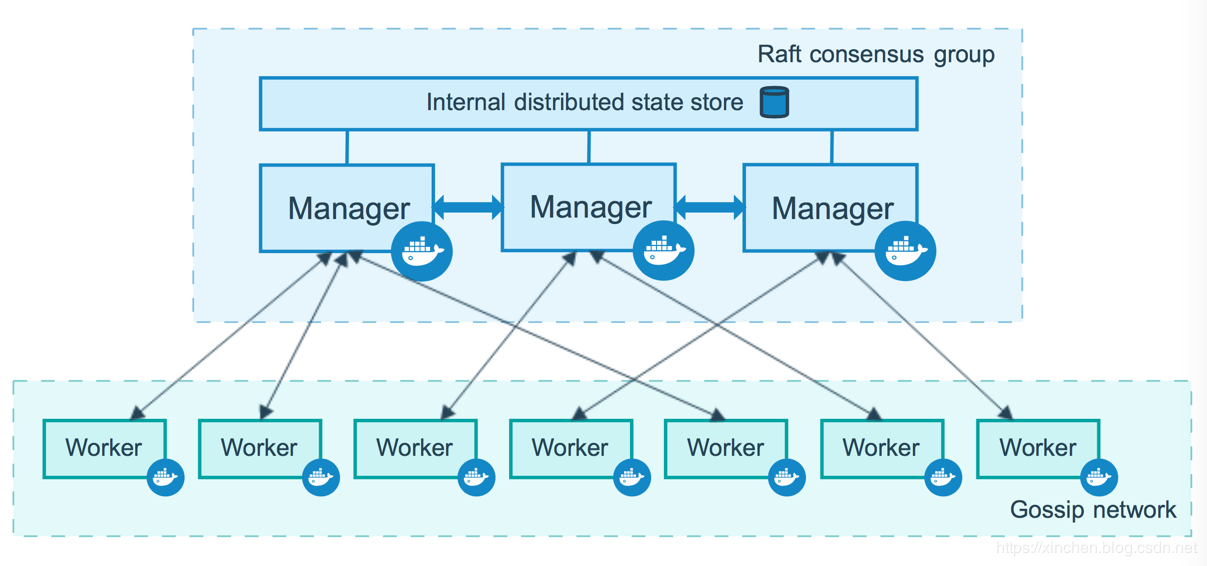
接下來照著上圖來搭建一個Docker Swarm叢集。
準備工作
本次實戰一共用到了5臺機器,配置資訊全部相同,如下:
- 作業系統:CentOS Linux release 7.6.1810
- Docker服務版本:1.13.1
- 防火牆都已經關閉;
機器的資訊如下表所示:
| IP地址 | 主機名 | 身份 |
|--|--|--|
| 192.168.121.142 | m0 | 管理節點 |
| 192.168.121.139 | m1 | 管理節點 |
| 192.168.121.140 | m2 | 管理節點 |
| 192.168.121.141 | w0 | 工作節點 |
| 192.168.121.138 | w1 | 工作節點 |
為什麼要三個管理節點?
從官方圖可見,管理節點叢集之間的內部管理協調使用了Raft共識演算法,這樣就保證了管理節點高可用(HA),一般情況下會參考以下兩個原則:
- 部署奇數個管理節點,這樣有利於減少腦裂;
- 不要部署太多管理節點,因為越多管理節點意味著需要花費跟多時間來達成共識;
部署叢集步驟簡介
接下來的整個部署過程分為以下幾步:
- 初始化第一個管理節點(m0);
- 加入新的管理節點(m1、m2);
- 加入工作節點(w0、w1);
接下來正式開始吧;
初始化第一個管理節點(m0)
- m0節點的IP地址是192.168.121.142,因此在m0節點執行以下命令:
docker swarm init \
--advertise-addr 192.168.121.142:2377
--listen-addr 192.168.121.142:2377關於advertise-addr和listen-addr這兩個引數,前者用來指定其他節點連線m0時的地址,後者指定承載swarm流量的IP和埠,它們更詳細和深入的區別可以參考文章:https://boxboat.com/2016/08/17/whats-docker-swarm-advertise-addr/
- 控制檯返回資訊如下,表明Swarm叢集初始化成功:
Swarm initialized: current node (7585zt09o2sat82maef0ocf42) is now a manager.
To add a worker to this swarm, run the following command:
docker swarm join \
--token SWMTKN-1-5huefb5501cv7p8i2op1am2oevasoqu4te8vpvapndkudvszb4-e8l6755jstd7urpdo5smyi8fv \
192.168.121.142:2377
To add a manager to this swarm, run 'docker swarm join-token manager' and follow the instructions.- 列出當前Swarm叢集的所有節點,可以看到唯一的節點m0的狀態和身份:
[root@m0 ~]# docker node ls
ID HOSTNAME STATUS AVAILABILITY MANAGER STATUS
7585zt09o2sat82maef0ocf42 * m0 Ready Active Leader現在叢集已經建立起來了,接下來我們需要加入更多的管理節點和工作節點;
如何加入新的節點?
- Docker Swarm的新節點加入策略是從管理節點獲取一長串命令,被稱為join token,任何想加入叢集的機器只要自己執行這個join token即可加入Swarm叢集;
- 如果有新的管理節點需要加入,在m0執行命令docker swarm join-token manager即可得到管理節點的join token,如下所示:
[root@m0 ~]# docker swarm join-token manager
To add a manager to this swarm, run the following command:
docker swarm join \
--token SWMTKN-1-5huefb5501cv7p8i2op1am2oevasoqu4te8vpvapndkudvszb4-5tz9d4w7nwzu8r4ozd0ff2aiu \
192.168.121.142:2377- 如果有新的工作節點需要加入,在m0執行命令docker swarm join-token worker即可得到工作節點的join token,如下所示:
[root@m0 ~]# docker swarm join-token worker
To add a worker to this swarm, run the following command:
docker swarm join \
--token SWMTKN-1-5huefb5501cv7p8i2op1am2oevasoqu4te8vpvapndkudvszb4-e8l6755jstd7urpdo5smyi8fv \
192.168.121.142:2377兩種join token都準備好了,接下來開始加入新節點。
加入管理節點m1、m2
- 在m1上執行前面取得的管理節點join token:
[root@m1 ~]# docker swarm join \
> --token SWMTKN-1-5huefb5501cv7p8i2op1am2oevasoqu4te8vpvapndkudvszb4-5tz9d4w7nwzu8r4ozd0ff2aiu \
> 192.168.121.142:2377
This node joined a swarm as a manager.- 在m2上做同樣的操作;
- 在m0、m1、m2其中的任意一臺上執行命令docker node ls檢視Swarm叢集的現狀,如下圖,可見三個管理節點都是正常狀態,ID欄位帶有星號字尾表示當前執行命令的機器是m1:
[root@m1 ~]# docker node ls
ID HOSTNAME STATUS AVAILABILITY MANAGER STATUS
0isfyre69mdu1hm11esf1q3dk m2 Ready Active Reachable
7585zt09o2sat82maef0ocf42 m0 Ready Active Leader
slc0hjbs7jh2hdi8ai3wohy23 * m1 Ready Active Reachable加入工作節點w0、w1
- 在w0上執行前面取得的工作節點的join token:
[root@w0 ~]# docker swarm join \
> --token SWMTKN-1-5huefb5501cv7p8i2op1am2oevasoqu4te8vpvapndkudvszb4-e8l6755jstd7urpdo5smyi8fv \
> 192.168.121.142:2377
This node joined a swarm as a worker.- 在w1上做同樣的操作;
- 在m0、m1、m2其中的任意一臺上執行命令docker node ls檢視Swarm叢集的現狀,可見工作節點已經全部就緒:
[root@m0 ~]# docker node ls
ID HOSTNAME STATUS AVAILABILITY MANAGER STATUS
0isfyre69mdu1hm11esf1q3dk m2 Ready Active Reachable
7585zt09o2sat82maef0ocf42 * m0 Ready Active Leader
i71bcxt1auc804syybroajtan w1 Ready Active
slc0hjbs7jh2hdi8ai3wohy23 m1 Ready Active Reachable
wqcwcccva3d3mxgi5p423d4fv w0 Ready Active至此,Swarm叢集環境搭建完畢,接下來可以驗證了。
驗證Swarm叢集環境
- 建立名為tomcat-net的覆蓋網路(Overlay Netowork),這是個二層網路,處於該網路下的docker容器,即使宿主機不一樣,也能相互訪問:
docker network create -d overlay tomcat-net- 建立名為tomcat的服務,使用了剛才建立的覆蓋網路:
docker service create --name tomcat \
--network tomcat-net \
-p 8080:8080 \
--replicas 3 \
tomcat:7.0.96-jdk8-openjdk- 執行命令docker service ls檢視當前所有服務:
[root@m0 ~]# docker service ls
ID NAME MODE REPLICAS IMAGE
kguawc4b5th4 tomcat replicated 3/3 tomcat:7.0.96-jdk8-openjdk- 執行命令docker service ps tomcat檢視名為tomcat的服務,可見三個容器分別部署在m0、m2、w1機器上:
[root@m0 ~]# docker service ps tomcat
ID NAME IMAGE NODE DESIRED STATE CURRENT STATE ERROR PORTS
n1gs9f1plce2 tomcat.1 tomcat:7.0.96-jdk8-openjdk w1 Running Running 19 minutes ago
q8jyg088ci21 tomcat.2 tomcat:7.0.96-jdk8-openjdk m2 Running Running 19 minutes ago
h9ww33dpw56m tomcat.3 tomcat:7.0.96-jdk8-openjdk m0 Running Running 19 minutes ago- 執行命令docker service inspect --pretty tomcat檢視名為tomcat的服務的詳細資訊(去掉--pretty可以看到更完整的):
[root@m0 ~]# docker service inspect --pretty tomcat
ID: kguawc4b5th4qlwlsv183qtai
Name: tomcat
Service Mode: Replicated
Replicas: 3
Placement:
UpdateConfig:
Parallelism: 1
On failure: pause
Max failure ratio: 0
ContainerSpec:
Image: tomcat:7.0.96-jdk8-openjdk@sha256:91eadffb59d9a35ada2d39fcd616a749ac580aa5e834499b7128f27be2e46623
Resources:
Networks: tomcat-net
Endpoint Mode: vip
Ports:
PublishedPort 8080
Protocol = tcp
TargetPort = 8080開啟瀏覽器,嘗試訪問m0、m1、m2、w0、w1這個五個機器的8080埠,都可以成功訪問tomcat首頁:
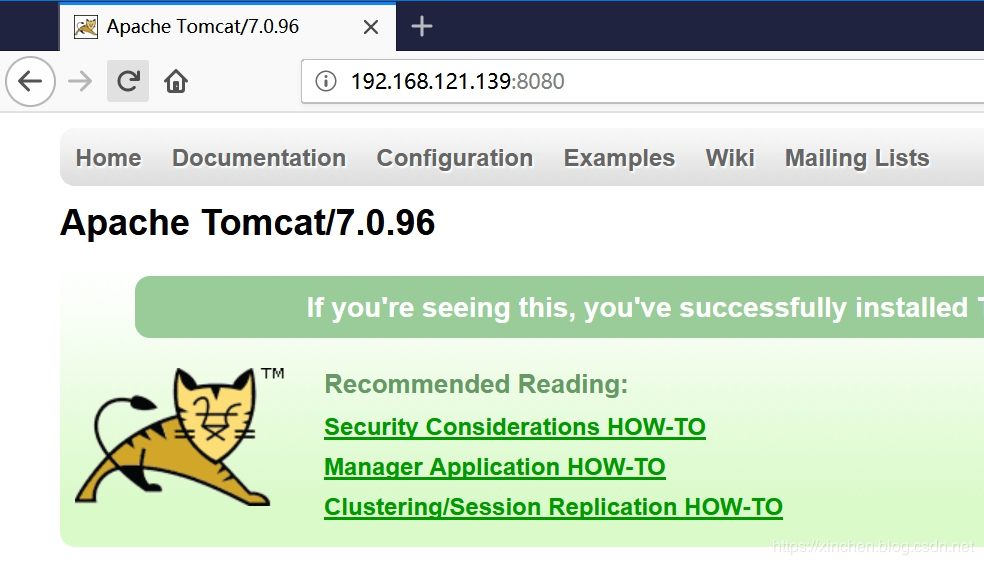
服務模式
- 服務模式一共有兩種:Ingress和Host,如果不指定,則預設的是Ingress;
- Ingress模式下,到達Swarm任何節點的8080埠的流量,都會對映到任何服務副本的內部80埠,就算該節點上沒有tomcat服務副本也會對映;
- Host模式下,僅在執行有容器副本的機器上開放埠,使用Host模式的命令如下:
docker service create --name tomcat \
--network tomcat-net \
--publish published=8080,target=8080,mode=host \
--replicas 3 \
tomcat:7.0.96-jdk8-openjdk服務擴縮容
- 執行命令docker service scale tomcat=5將副本數從3調整為5:
[root@m0 ~]# docker service scale tomcat=5
tomcat scaled to 5- 執行命令docker service ps tomcat檢視名為tomcat的服務,可見每臺機器上都分佈了一個容器:
[root@m0 ~]# docker service ps tomcat
ID NAME IMAGE NODE DESIRED STATE CURRENT STATE ERROR PORTS
w32tjahze2fk tomcat.1 tomcat:7.0.96-jdk8-openjdk m2 Running Running 42 minutes ago
yj5czwwhrrsh tomcat.2 tomcat:7.0.96-jdk8-openjdk m0 Running Running 42 minutes ago
pq40995nbd0k tomcat.3 tomcat:7.0.96-jdk8-openjdk w1 Running Running 42 minutes ago
y1y6z1jczel1 tomcat.4 tomcat:7.0.96-jdk8-openjdk m1 Running Running about a minute ago
w0dcii8f79os tomcat.5 tomcat:7.0.96-jdk8-openjdk w0 Running Running about a minute ago滾動升級
- 當前tomcat服務中,tomcat映象的tag是7.0.96-jdk8-openjdk,我們來嘗試升級到9.0.24-jdk11-openjdk,執行以下命令:
docker service update \
--image tomcat:9.0.24-jdk11-openjdk \
--update-parallelism 1 \
--update-delay 10s tomcat上述命令有幾處需要注意:
a. update-parallelism:每次更新的容器數量,這裡設定為1,表示每一個容器升級成功後才去升級下一個;
b. update-delay:每一批升級成功後,升級下一批之前的等待時間,這裡表示升級一個容器後等10秒再升級下一個;
- 在升級過程中執行命令docker service ps tomcat檢視服務,可以看到新版本容器逐個啟動的過程:
[root@m0 ~]# docker service ps tomcat
ID NAME IMAGE NODE DESIRED STATE CURRENT STATE ERROR PORTS
w32tjahze2fk tomcat.1 tomcat:7.0.96-jdk8-openjdk m2 Running Running 56 minutes ago
yj5czwwhrrsh tomcat.2 tomcat:7.0.96-jdk8-openjdk m0 Running Running 56 minutes ago
semuna9awsn7 tomcat.3 tomcat:9.0.24-jdk11-openjdk w1 Running Running 15 seconds ago
pq40995nbd0k \_ tomcat.3 tomcat:7.0.96-jdk8-openjdk w1 Shutdown Shutdown about a minute ago
y1y6z1jczel1 tomcat.4 tomcat:7.0.96-jdk8-openjdk m1 Running Running 15 minutes ago
oot3yex74v4t tomcat.5 tomcat:9.0.24-jdk11-openjdk w0 Running Preparing 5 seconds ago
w0dcii8f79os \_ tomcat.5 tomcat:7.0.96-jdk8-openjdk w0 Shutdown Shutdown 3 seconds ago升級完成後,用瀏覽器訪問服務,可見tomcat版本已經升級:
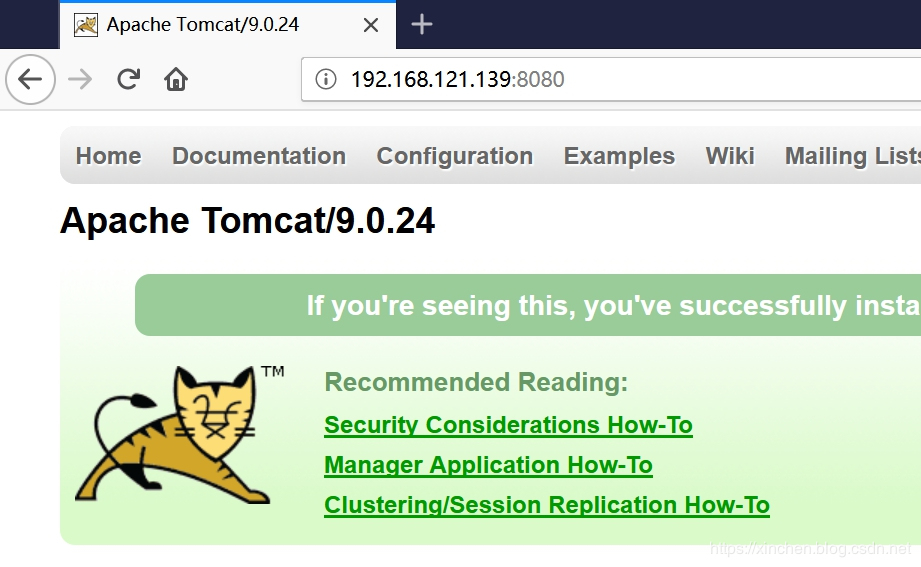
刪除服務
執行命令docker service rm tomcat即可刪除服務:
[root@m0 ~]# docker service rm tomcat
tomcat
[root@m0 ~]# docker service ls
ID NAME MODE REPLICAS IMAGE至此,Docker Swarm從部署到基本操都已經體驗過一次了,希望您在搭建環境的時候,本文能給您一些參考
